win10磁贴颜色怎么改呢,win10的磁贴是继承了win8的风格的设计,尽管没有直接显示在桌面中而是设置在了开始菜单里,但是有些喜欢磁贴的用户依旧十分喜欢使用。不过默认的系统中磁
win10磁贴颜色怎么改呢,win10的磁贴是继承了win8的风格的设计,尽管没有直接显示在桌面中而是设置在了开始菜单里,但是有些喜欢磁贴的用户依旧十分喜欢使用。不过默认的系统中磁贴颜色是黑的,有的用户们不喜欢这个颜色,想要更改,下面就教大家win10磁贴颜色更改方法介绍的内容。
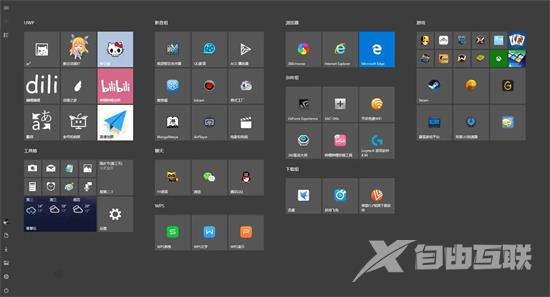
1、将需要改变磁贴颜色的图标固定到开始屏幕中,以微信为例,然后右击选择【更多-打开文件位置】。
2、进入到文件夹后,继续右键打开文件所在位置,进入到真正的图标所在位置,也就是软件安装位置。
3、可以看到,这个磁贴图标最终关联到的是这个WeChat.exe可执行程序文件。
4、我们在当前路径下新建一个 文件,命名为WeChat.VisualElementsManifest,这个文件能够修改磁贴颜色,所以命名必须与应用同路径,而且必须命名为xxxx.VisualElementsManifest,其中xxxx与磁贴图标指向的exe文件名字一样。
5、选择以记事本方式打开,下面我们在 文件中写入代码:(将下方<符号后的空格删除再保存)
6、代码中的BackgroundColor=#07c160是设置磁贴背景颜色的关键。另外由于背景颜色或亮或暗,对于亮色背景,磁贴文字就需要变黑色,用ForegroundText=dark可以修改。
7、代码修改完成以后。保存,返回到前面一级目录(也就是步骤2)右键>属性>快捷方式>更改图标点击确定,再确定。
8、这样做的目的是刷新快捷方式,让他获取到刚才的文件内容,更改背景颜色。最后回到磁贴界面,发现图标已经变色。
9、如果需要将此贴的颜色改回来,可以将创建的. 文件删除,然后重新执行步骤8。
